※クリックすると詳細に飛びます↑

無料版Filmoraのダウンロードってどうやるんですか~?
 ヒキタニくん
ヒキタニくんめっちゃ簡単にダウンロードできるっスよ!
2024年10月に最新版がリリースされたFilmora(フィモーラ)。
まずは無料で動画編集を試してみたいという方も多いのでは?
この記事ではFilmoraを無料で体験する方法と合わせてお得な情報を紹介します。
- 無料でFilmora14を試したい
- 有料版の切り替え方法を知りたい
- お得な情報が欲しい
↑こんな方は最後まで読んで参考にしてくださいね。
\ 最新版Filmoraを無料で体験する! /
4分で簡単にインストールできます!
Filmora(フィモーラ)へアップグレードしたい方はFilmoraアップグレード(アップデート)のお得クーポン情報!をご覧ください。

今ならクーポンコード入力でさらに500円割引で購入できます!
クーポンコード入力で500円割引 >>> 『SJPLNE500』
\ クーポンコードの入力はコチラから/
有効期限は2025年4月1日まで!
\ Wondershareの動画編集ソフト一覧 /
| ソフト名 | Filmora 14 | DemoCreator 8 | Filmora wedding | UniConverter 15 |
|---|---|---|---|---|
| ロゴ |  |  |  |  |
| 主な用途 | 動画編集+AI機能 | 画面録画+編集 | 結婚式ムービー編集 | 動画変換・DL・圧縮 |
| 編集難易度 | ||||
| 料金プラン ※公式サイトで割引クーポンあり | 年間プラン 6,980円 永続ライセンス 8,980円 | 月間サブスクプラン 1,980円 永続ライセンス 5,880円 | ベーシック年間プラン 6,980円 アドバンス年間プラン 7,980円 永続ライセンス 8,980円 | 1年間プラン 5,580円 永続ライセンス 8,480円 |
| 無料体験 | 期間制限なし(透かしあり) creative asset7日無料(任意) | 期間制限なし(透かしあり) creative asset7日無料(任意) | 期間制限なし(透かしあり) creative asset7日無料(任意) | 変換可能長さ 1/3・透かし付き AIツールボックス7日間無料(任意) |
| 特徴とおすすめポイント | AI機能が充実 1,000 AIクレジット 豊富なテンプレ 使いやすさとコスパ最強 | デュアルディスプレイ画面録画 アバター機能搭載(Winのみ) ライブ配信に特化 | 5 種のウェディング専用 エフェクトパック搭載 (Floral/Garden/Rustic/ Gorgeous/Sparkle) | 120×速変換/1,000+形式/ AI画質補正/DL&録画 |
| おすすめユーザー | 初心者〜YouTuber | オンライン授業・ゲーム実況 | 結婚式のムービー作成 | 4K大量変換・デバイス転送 |
| 公式サイト (クーポン割引あり) | Filmora公式サイト | DemoCreator公式サイト | Filmora wedding公式サイト | UniConverter公式サイト |
| クーポン獲得方法(必見!) | Filmoraのクーポン獲得手順 | DemoCreatorのクーポン獲得手順 | Filmora weddingのクーポン獲得手順 | UniConverterのクーポン獲得手順 |

自分の用途に合ったWondershareの動画編集ソフトを選んでね!
無料版Filmora(フィモーラ)ダウンロード方法
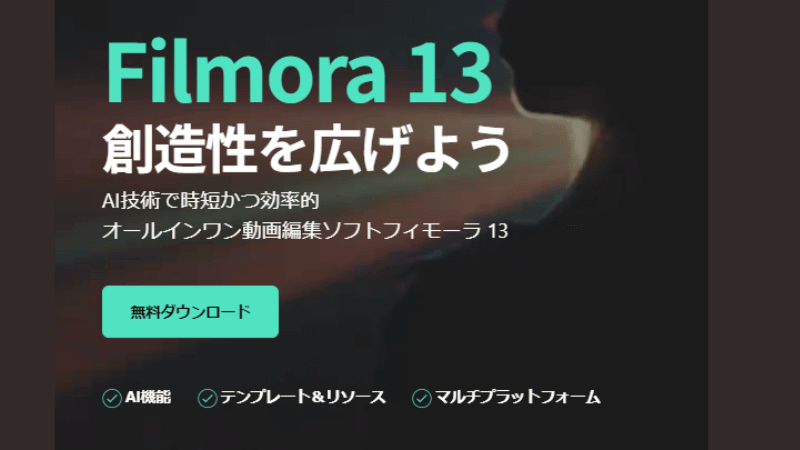
Filmora(フィモーラ)は無料版と有料版とでダウンロード方法が異なります。
Filmoraのダウンロードには以下の2つが必要です。
■Filmoraのダウンロードに必要なもの
- メールアドレス・・・アカウントとの紐づけ
- パスワード・・・任意で設定する
それぞれの手順を画像付きで解説するので一緒にFilmoraをダウンロードしましょう。
\ 最新版Filmoraを無料で体験する! /
4分で簡単にインストールできます!
\お得に有料プランをダウンロードする! /
クーポンを使えば25%オフで購入できます!
有料プランのお得情報はFilmoraの25%オフクーポン情報↓で詳しく解説しています。
 ヒキタニくん
ヒキタニくん画面を見ながら一緒にダウンロードするっス!
Filmoraの無料版ダウンロード方法
初めて動画編集ソフトを購入する方は無料版で試してからどれにするか検討したいと思います。
Filmoraは期間無制限で動画編集体験ができるのでぜひ試してみましょう。
\ 最新版Filmoraを無料で体験する! /
4分で簡単にインストールできます!
無料版Filmoraのダウンロードは3ステップなので簡単です。
 ヒキタニくん
ヒキタニくん4分程度でダウンロードできるっス!
Wondersharのアカウントでログイン
まずはFilmora(フィモーラ)の公式サイトにアクセスします⬇︎
期間に無制がないから納得いくまで試せます!

ボタンをクリックすると公式サイトに移動できます⬆︎
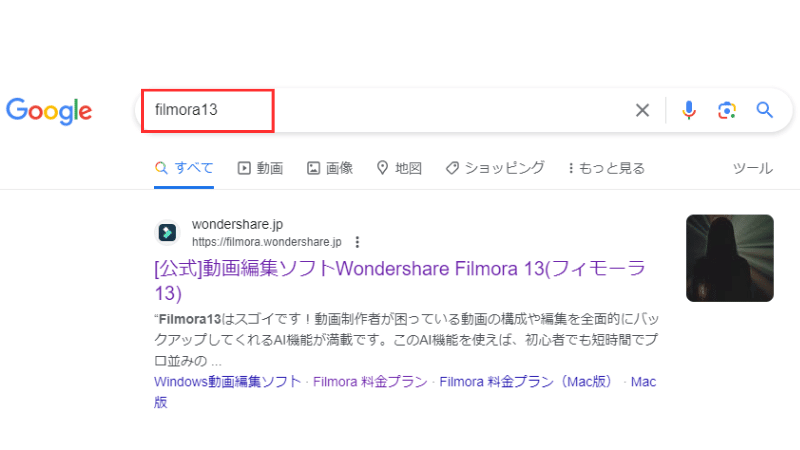
サイトにアクセスしたら画面の右上にある『ログイン』のボタンをクリックしましょう。
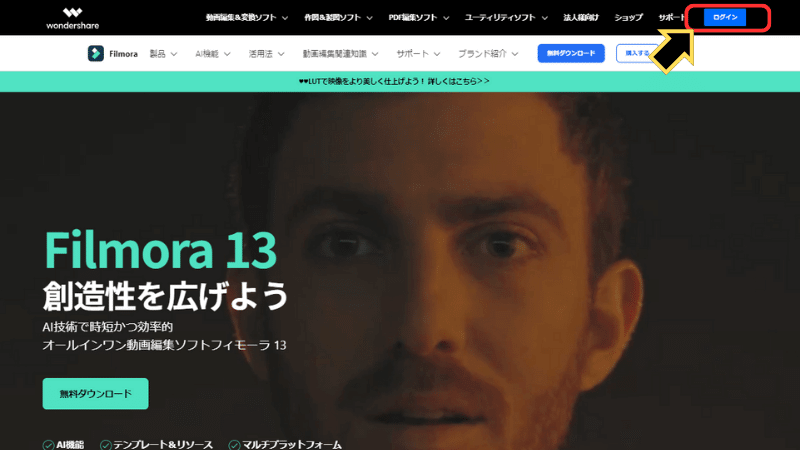
すると画面が切り替わるので以下の手順で進めます。
- メールアドレス入力
- パスワード入力
- 『ログイン』をクリック
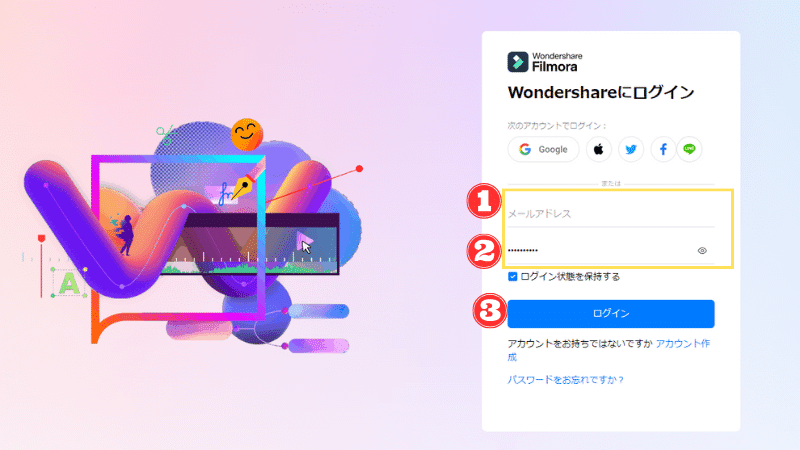
アカウントを持っていない場合はFilmoraにログインできない!パスワード再登録とWondershare ID作成を参考にしてWondersharIDを取得してください。
Filmoraをダウンロードする
Wondersharのアカウントでログインすると『ログイン』のボタンだった場所がピンクのアイコンに変わります。
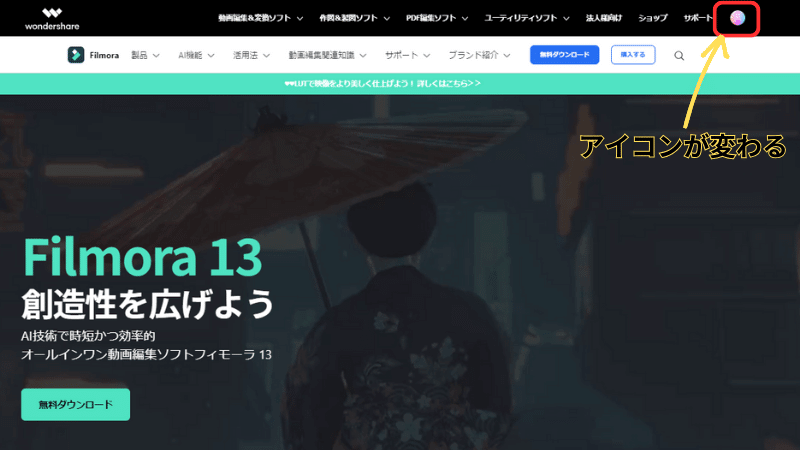
アカウントでログインされていることを確認したら『無料ダウンロード』をクリックしましょう。
『無料ダウンロード』は2か所ありますがどちらからでもダウンロードできます。
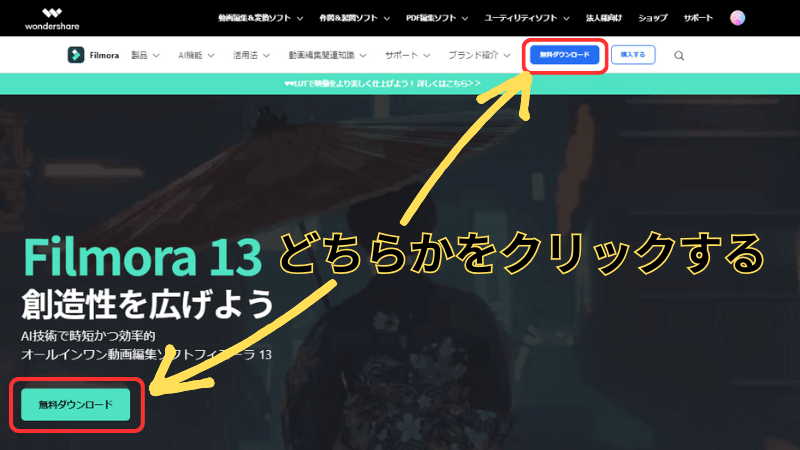
すると別のタブが開いてダウンロードが始まります。
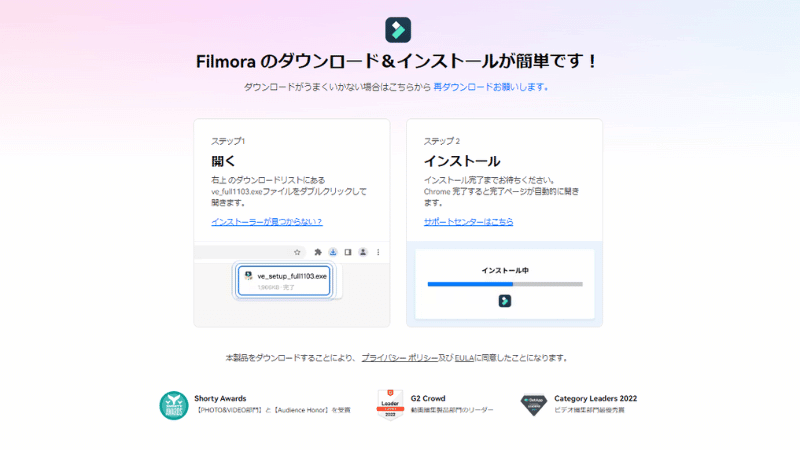
数秒待つとパソコンの「ダウンロード」のフォルダにFilmoraがダウンロードされます。
無料版Filmoraをインストールする
パソコンのダウンロードフォルダを開いてFilmoraのbeta版をインストールします。
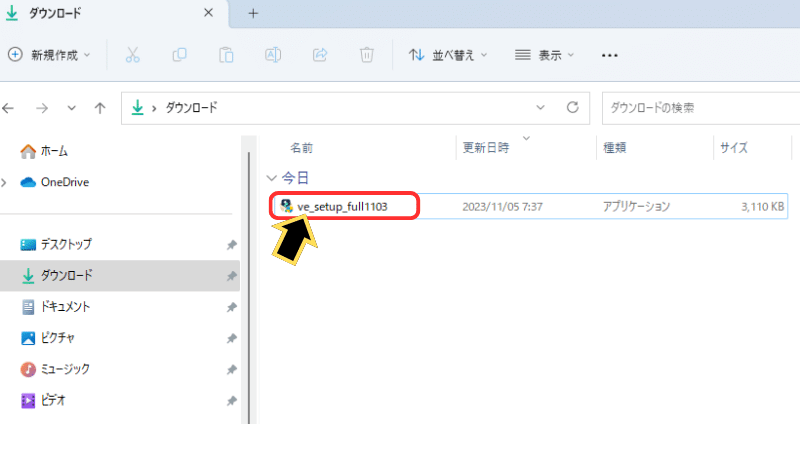
デバイスの変更許可を求められるので『はい』をクリックします。
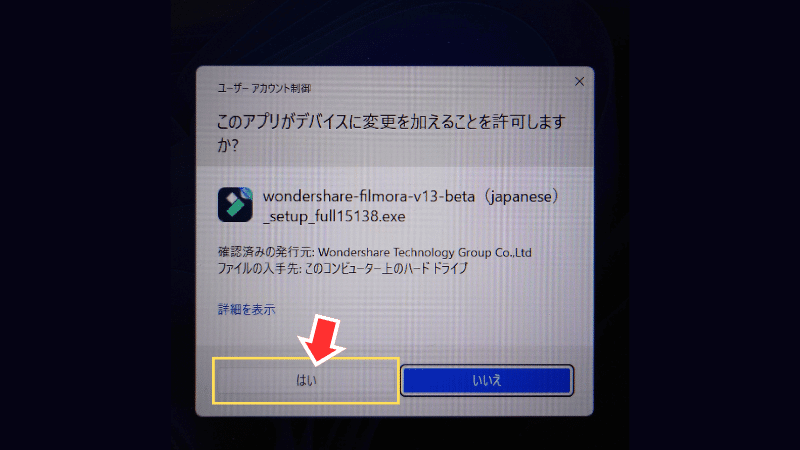
Wondersharのウィンドウが開くので『インストール』をクリックします。
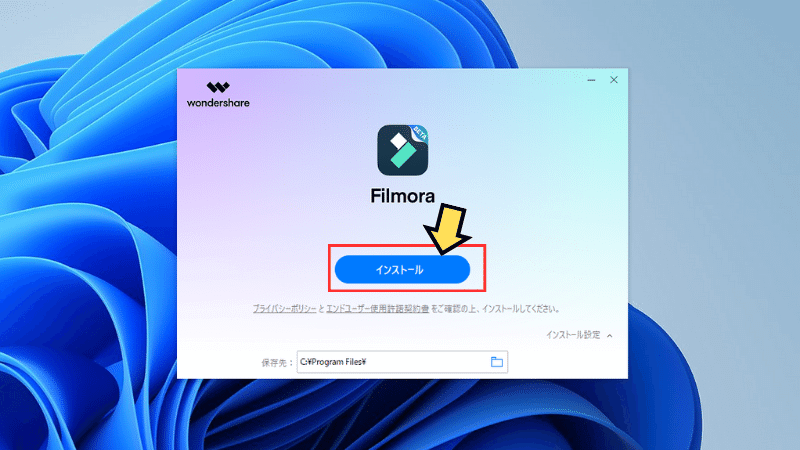
クリックするとすぐにインストールが始まります。
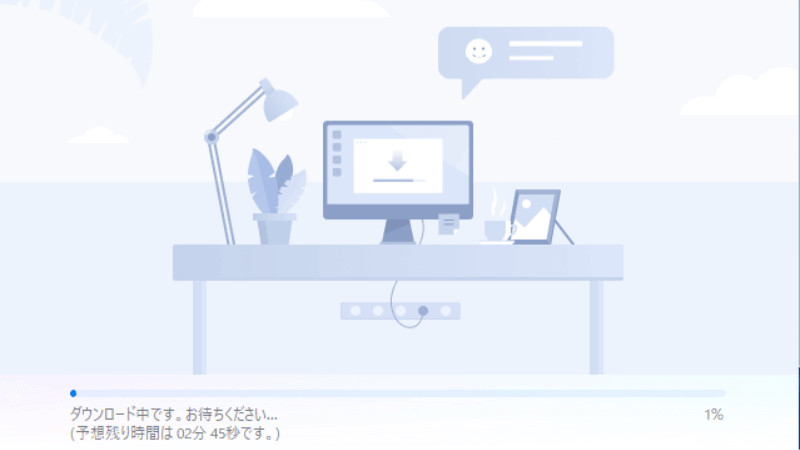
インストールには数分かかります。
私が実際にインストールした時は約3分で完了しました。
インストールが終了したら『今すぐ開始』をクリックします。
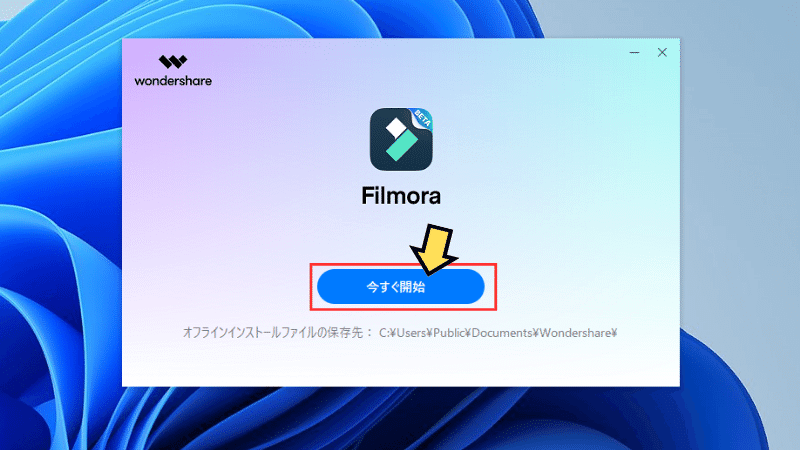
すると画面が切り替わりインストール完了の表示がされます。
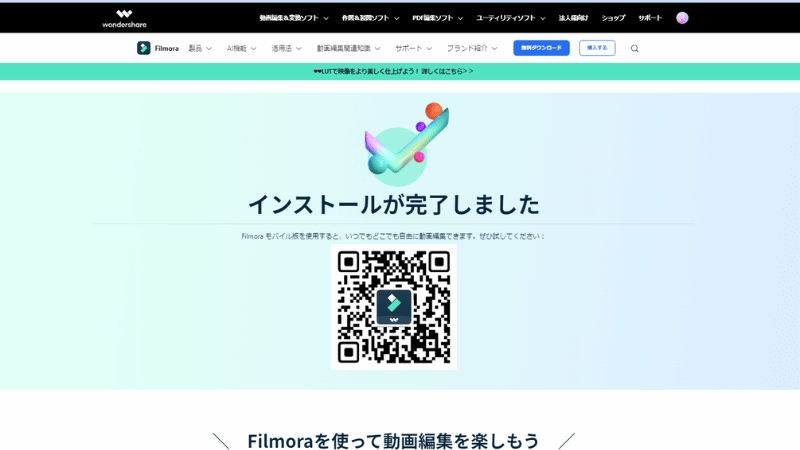
デスクトップにFilmoraのアイコンが表示されています。

これでFilmoraの無料体験版のインストールが完了しました。
 ヒキタニくん
ヒキタニくん無料でFilmoraの動画編集を体験するっス!
有料プランのダウンロード方法
Filmoraの有料プランのダウンロード方法は以下の3ステップです。
■Filmora有料プランダウンロードの3ステップ
- Wondershar公式サイトにログイン
- Filmora有料ライセンスを選択
- 決済方法を入力して購入
有料プランはクーポンを使うとお得にできるので購入前にFilmoraの25%オフクーポン情報を確認しましょう。
どの有料プランにするか迷っている方はFilmoraの有料プランは3種類↓を確認して自分に合ったプランをご確認ください。
 ヒキタニくん
ヒキタニくんそれでは手順に沿ってFilmoraをダウンロードするっス!
Wondershar公式サイトにログイン
まずは「Filmora」と検索してWondershar公式サイトにアクセスします。
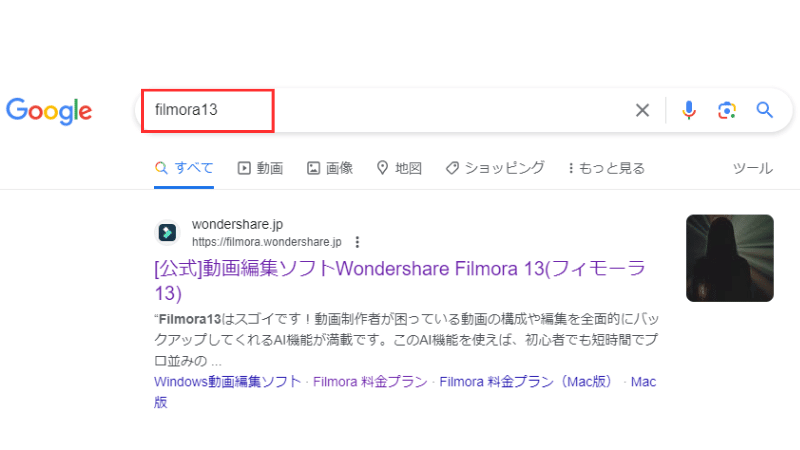
サイトに入ったら『ログイン』をクリックします。
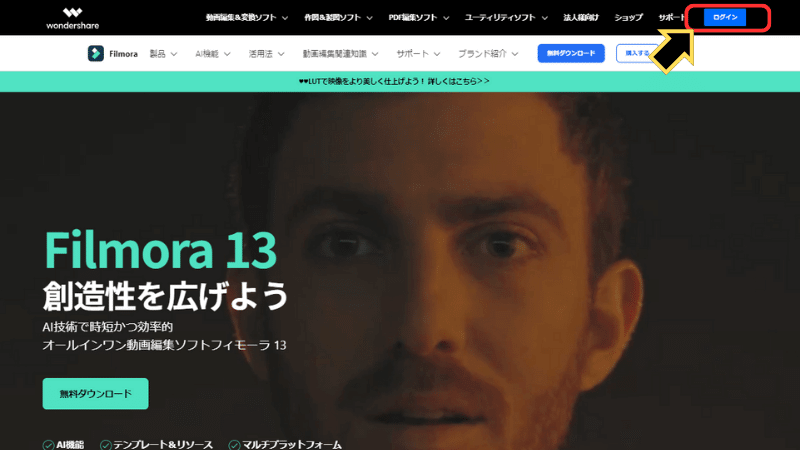
以下の手順でWondershar公式サイトにログインします。
- メールアドレス入力
- パスワード入力
- 『ログイン』をクリック
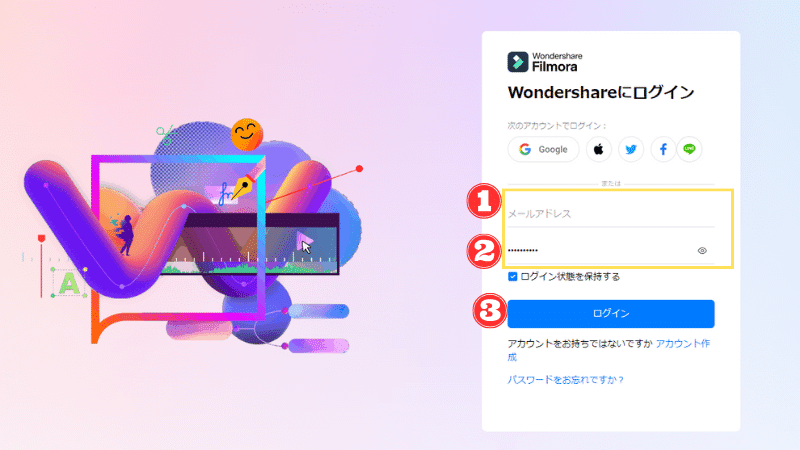
アカウントでログインすると右上のアイコンがピンクのマークに変わります。
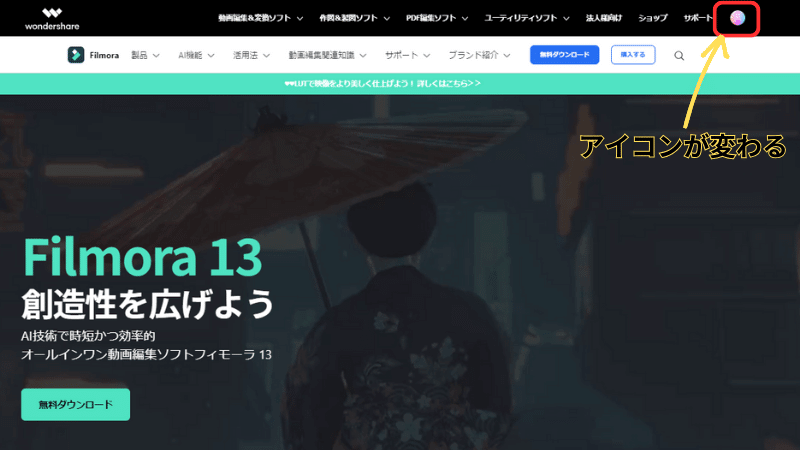
Filmoraの有料プランを選択
3つの有料プランの中から自分に合ったライセンスを選んで『購入する』をクリックします。

この時Filmora creative assets(フィモーラクリエイティブアセット)のチェックは外すことをおすすめします。
詳しくは【7日間無料】クリエイティブアセットに注意↓をご覧ください。
決済方法を入力して購入
『購入する』をクリックすると「ご注文商品」の画面に移ります。
右下の決済方法を入力して『今すぐ購入』をクリックすれば完了です。
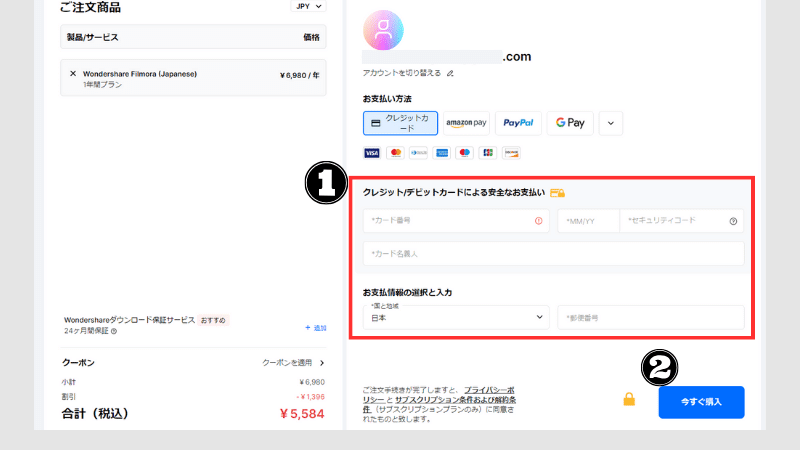
ここでの注意点は2つあります。
- ダウンロード保証サービスはいらない
- クーポンを利用するならまだ購入しない
ダウンロード保証サービスについてはダウンロード保証サービスはいらない↓をご覧ください。
クーポンを使う場合はFilmoraの25%オフクーポン情報↓で詳しく解説しています。
Filmoraの25%オフクーポン情報
2023年10月にbeta版(ベータ版)がリリースされた最新版Filmoraですが、お得に購入する方法を紹介します。
■Filmoraのクーポン取得3ステップ
- Wondershar公式サイトにログイン
- ライセンスをカートに入れる
- 数日放置してクーポンを獲得
Filmoraを10年以上使っていたからこその情報なのでぜひクーポンを利用してお得にゲットしてくださいね!
\ 25%offクーポンでFilmoraをGET/
1分で簡単にライセンス登録できます!
 ヒキタニくん
ヒキタニくん手順にそってFilmoraクーポンを手に入れるっス!
Wondershar公式サイトにログイン
まずは「Filmora」で検索してWondersharの公式サイトにアクセスしましょう。
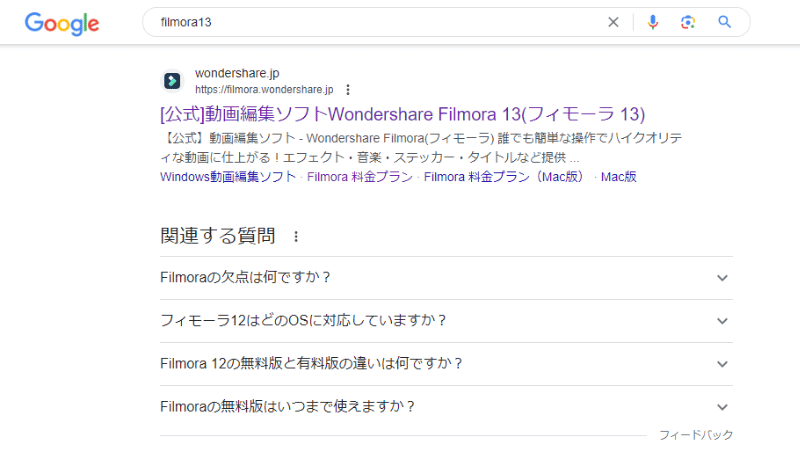
サイトに入り『購入する』をクリックします。

※購入する際にはWondersharのIDアカウントでログインが必要です。
ログインの方法はFilmoraにログインできない!パスワード再登録とWondershare ID作成で詳しく解説しています。
Filmoraの有料ライセンスをカートに入れる
Filmoraの購入画面に入ったら購入する有料ライセンスを選んで『購入する』をクリックします。

この時Filmora creative assets(フィモーラクリエイティブアセット)の内容を確認しましょう。
無料期間は7日間なので8日目を経過すると月額1,999円が発生します。
詳しくはFilmoraで追加請求!?エフェクトプラグイン自動更新停止法と必要かを解説を参考にしてください。
『購入する』をクリックするとご注文商品の画面に切り替わります↓

これでFilmoraのライセンスが「カートに入った状態」になります。
Wondersharのダウンロード保証サービスについては必要ありません。
理由についてはダウンロード保証サービスはいらない↓で解説しています。
カートを4日間放置してクーポンゲット
カートに入れた状態で数日待つと登録したメール宛に25%オフクーポンの通知が届きます。
私はカートに入れてから2日目にクーポンが届きました。実際に届いた通知↓

 ヒキタニくん
ヒキタニくんこれでFilmoraを20%オフで購入できるっス!
そしてここからがこの記事の重要な部分です。
20%オフクーポンが届いてからさらに3日待つと今度は25%オフのクーポンが届きます。

ここから注文を確定すると最安値の25%オフでFilmoraを購入できます。

 ヒキタニくん
ヒキタニくんマジで超お得になるっス!
Filmora(フィモーラ)の有料プランは3種類
Filmora(フィモーラ)には3つの有料プランがありそれぞれ特徴があります。
| Filmoraのプラン | 1年間プラン | マルチプラット 1年間プラン | 永続ライセンス |
|---|---|---|---|
| 購入タイプ | サブスクリプション | サブスクリプション | 買い切り |
| 料金 | 6,890円(税込) | 7,980円(税込) | 8,980円(税込) |
| 25%クーポン価格 | 5,235円(税込) | 5,985円(税込) | 6,735円(税込) |
| 対応OS | Windows/Mac | Windows/Mac/iOS /Android | Windows/Mac |
| 4K書き込み | 可能 | 可能 | 可能 |
| DVD出力 | 可能 | 可能 | 可能 |
| メジャーアップデート | 無料 | 無料 | 有料or無料 |
| マイナーアップデート | 無料 | 無料 | 無料 |
| Windows版 | Windows版を購入する | Windows版を購入する | Windows版を購入する |
| Mac版 | MAC版を購入する | MAC版を購入する | MAC版を購入する |
自分に合ったプランがわからない方は下記の表を参考にしてください。
| 特徴 | オススメのプラン |
|---|---|
| とにかくコスパ最優先で長く使いたい | Filmora 永続ライセンス |
| 1年以上Filmoraを使わない | Filmora 1年間プラン |
| 最新機能を複数のPCで使いたい | Filmora マルチプラット1年間プラン |
わたしのオススメするプランは買い切り版のFilmora 永続ライセンスです。
永続ライセンスはメジャーアップデートが有料ですがタイミングによっては無料の可能性もあります。
2023年11月現在、Filmora12からFilmoraへのアップグレードは無料を含めて3パターンありどのプランも1年間プランの6,980円より安いからです。
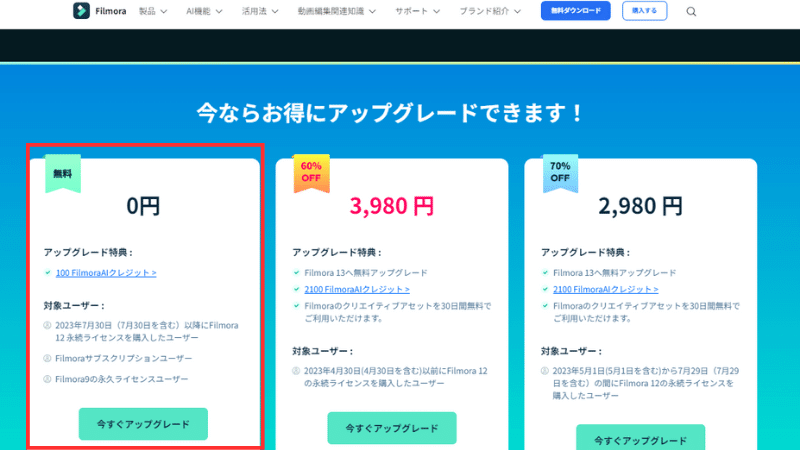
特にFilmora12からFilmoraへのメジャーアップデートは機能面、操作性ともに大幅に改善されたのですぐに利用しないのはもったいないレベルです。
1年以上Filmoraを使うつもりならサブスク版よりも買い切り版の方がお得なのでFilmora永続ライセンスを購入しましょう。

2024年10月にリリースされた最新版Filmora14のお得なクーポン情報を紹介します。
Filmora25%OFFクーポンの獲得手順は以下の3ステップです。※時期により15〜25%の変動があります。
- Wondershare公式サイトにログイン
- ライセンスをカートに入れる
- 数日放置してクーポンを獲得
Filmora(フィモーラ)を10年以上使っていたからこその情報なのでぜひクーポンを利用してお得にゲットしてくださいね!
クーポンコード入力で500円割引 >>> 『SJPLNE500』
\ クーポンコードの入力はコチラから/
有効期限は2025年4月1日まで!
Wondershare公式サイトにログイン
Filmora(フィモーラ)のクーポンは公式サイト経由でのみ獲得できます。
まずはWondershare( ワンダーシェア)の公式サイトにアクセスしましょう。
クーポンコード入力で500円割引 >>> 『SJPLNE500』
\ クーポンコードの入力はコチラから/
有効期限は2025年4月1日まで!
Filmora(フィモーラ)の公式サイトに入ったら『購入する』をクリックします。

※購入する際にはWondershareのIDアカウントでログインが必要です。
ログインの方法はFilmoraにログインできない!パスワード再登録とWondershare ID作成で詳しく解説しています。
Filmora13の有料ライセンスをカートに入れる
Filmora13の購入画面に入ったら購入する有料ライセンスを選んで『購入する』をクリックします。

この時Filmora creative assets(フィモーラクリエイティブアセット)の内容を確認しましょう。
無料期間は7日間なので8日目を経過すると月額1,999円が発生します。
詳しくはFilmoraで追加請求!?エフェクトプラグイン自動更新停止法と必要かを解説を参考にしてください。
『購入する』をクリックするとご注文商品の画面に切り替わります↓

これでFilmoraのライセンスが「カートに入った状態」になります。
Wondershareのダウンロード保証サービスについては必要ありません。
ダウンロードで何かしらの問題が発生してもWondershareのサポートセンターに問い合わせれば解決できます。

不具合があったらサポートセンターに問い合わせましょう。
カートを4日間放置してクーポンゲット
カートに入れた状態で数日待つと登録したメール宛に20%オフクーポンの通知が届きます。
私はカートに入れてから2日目にクーポンが届きました。実際に届いた通知↓

 ヒキタニくん
ヒキタニくんこれでFilmora13を20%オフで購入できるっス!
そしてここからがこの記事の重要なポイントです。
20%オフクーポンが届いてからさらに3日待つと今度は25%オフのクーポンが届きます。

ここから注文を確定すると最安値の25%オフでFilmora13を購入できます。


まずはWondershareの公式サイトにアクセスしましょう。
クーポンコード入力で500円割引 >>> 『SJPLNE500』
\ クーポンコードの入力はコチラから/
有効期限は2025年4月1日まで!
Filmora(フィモーラ)クーポンに関する質問
ここではFilmora(フィモーラ)のクーポンに関してよくある質問を3つ紹介します。
■Filmoraのクーポンに関する質問
- クーポンの有効期限はありますか?
- 複数のクーポンを利用できますか?
- アップグレードにクーポンは利用できますか?
それぞれ確認してみましょう。
クーポンに有効期限はありますか?
結論、有効期限はあります。
FilmoraのLINE公式アカウントクーポンには有効期限があるので期限を過ぎるとクーポンは利用できません。
LINEでのお友達登録をした際に届くクーポンの実際の画面を紹介します。
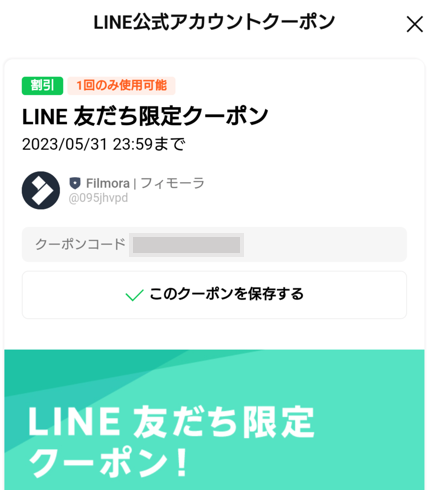
画像は2023年の5月中旬に友達登録したものですが、有効期限は5月31日までとなっています。
友達登録をした月の末日までのようなので、有効期限が切れないようにFilmora購入の直前にLINE登録をしてすぐに購入するのが安心です。
期限が切れるとクーポン画面に『期限切れのクーポンです』と表示され利用できなくなります。

 ヒキタニくん
ヒキタニくんせっかく獲得したクーポンを無駄にはしたくないっスね!
複数のクーポンは利用できますか?
できません。1回の購入につき1つのクーポンのみです。
結論、Filmoraのクーポンは1回の購入につき一つのみが条件なので複数の利用はできません。
購入時に入力できるクーポンコードの枠も1つしかないので入力のしようがありません。
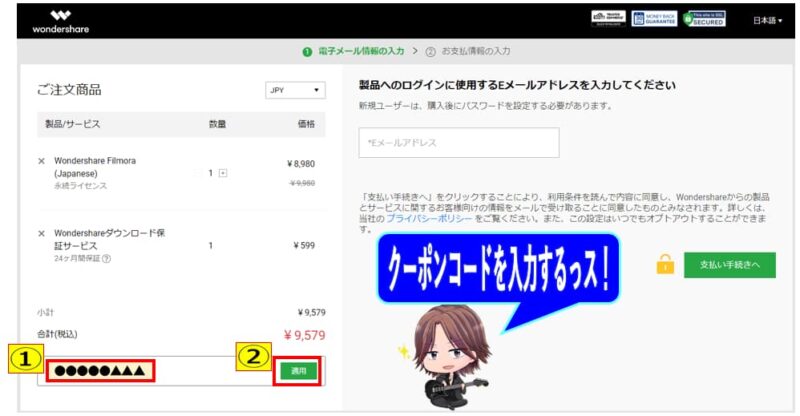
Filmoraは動画編集ソフトの中でも最安値なので500円の割引があるだけでも十分お得です。
クーポンを利用するにはWondershareのアカウントIDでログインする必要があります。
ログイン方法については別記事のFilmoraにログインできない!パスワード再登録とWondershare ID作成を参考にしてください。
クーポンはどこで入手できますか?
LINE公式アカウントで友達登録するともらえます
2023年10月現在でクーポンを入手する方法はLINEのお友達登録の一つのみです。
多数のクーポン発行サイトで紹介されていますが、クーポン詳細をクリックしても「現在ありません」と表示されるものがほとんどで、どのサイトも古い情報が掲載されたままになっているのでクーポンサイトでの検索はおすすめできる状況ではありませんでした。
 ヒキタニくん
ヒキタニくん情報が古かったり、結局クーポンが無かったりだったっス!
運営に問い合わせてする方法は別記事の【神対応!】Wondershareサポートへ問い合わせしてみた!返金手続きがスムーズだった!を参考にしてください。
Filmoraの充実したAI機能についてもたくさん紹介しているのでぜひ参考にしてください。
他の動画編集ソフトとの比較記事【2023年最新】買い切り動画編集ソフト!9種類を価格順に解説
基本の使い方Filmoraの基本操作11選【初級編】、【簡単解説】Filmoraでエクスポートする方法
動画投稿⇒【Filmora】音源と動画を編集してYouTubeアップロード!手順と方法を徹底解説
 ヒキタニくん
ヒキタニくんFilmoraはDVD保存やデータ復元機能recoveritも便利っス!
Filmora(フィモーラ)の良い評判と口コミ

Filmora(フィモーラ)はコスパも良く機能が豊富で人気の動画編集ソフトです。
実際に利用した方の良い評判や悪い口コミを紹介します。
- 動作が軽く低スペックのPCでも使いやすい
- 低コストなのに編集機能が豊富
- 無料版でほとんどの機能が使える
- 操作が簡単で初心者でも安心
- Youtubeに直接アップロードできる
Filmora(フィモーラ)はおすすめの動画編集ソフトです。
良い評判や口コミをみて納得できたら割引クーポンを利用してお得に購入しましょう。
\ 割引クーポンの獲得方法はコチラを参考にしてください! /

動作が軽く低スペックのPCでも使いやすい
Filmora(フィモーラ)はリソースの消費が少ないのでそこそこ年季の入ったパソコンでも軽快に作動します。
高性能なグラフィックカードや多くのRAMを必要としないので高スペックのパソコンが必要ありません。
途切れることなく動画編集ができるので初心者におすすめです。

高スペックなパソコンじゃなくても良いのは安心ですね。
低コストなのに編集機能が豊富
Filmora(フィモーラ)は手頃な価格ながら必要十分な機能を備えています。
カット編集から、カラーグレーディング、音声の調整まで、基本から少し進んだ編集まで幅広く対応できます。
特におすすめなのが無料の動画編集ソフトにはない画像分割機能です。
複数の動画を同時に表示することができるので動画編集の幅が格段に広がります。

コストパフォーマンスで選ぶならFilmora一択です!
無料版でほとんどの機能が使える
Filmora(フィモーラ)の主な人気の理由の1つが無料版でも有料版の機能がほとんど使えるということです。
購入する前に実際に動画編集を体験できるので後悔することはありません。
無料版Filmoraで編集機能を確認してから購入を検討できるのでまずは体験版をダウンロードしましょう。
\ 無料で動画編集を体験する! /
期間に無制がないから納得いくまで試せます!

有料のAI機能以外は無料で使えます。
操作が簡単で初心者でも安心
Filmora(フィモーラ)のインターフェースは直感的に操作できるので初心者でも簡単に動画編集ができます。
実際に初めての動画編集ソフトとしてFilmoraを使った筆者も迷うことなく動画を作ることができました。
基本操作はドラッグ&ドロップで簡単にエフェクトやトンラジションを使った本格的な動画が作れます。

無料版をダウンロードして使いやすさを体験しましょう。
\ 無料で動画編集を体験する! /
期間に無制がないから納得いくまで試せます!
Youtubeに直接アップロードできる
動画編集ソフトを探している方の中にはYoutube用としておすすめなソフトを求めている人も多いでしょう。
Filmora(フィモーラ)は編集した動画をエクスポートしながら直接Youtubeにアップロードできるのも大きな魅力です。
公開の手間も作業の流れが途切れることなくスムーズにできるので作業効率も格段にアップします。
 ヒキタニくん
ヒキタニくん自分はYoutubeに100本以上アップロードしてきたッス!
Filmora(フィモーラ)の悪い評判・口コミ

最後にFilmora(フィモーラ)の評判と口コミを紹介します。
- クライアントワーク向きではない
- 追加料金が発生した
- 無料版は透かしロゴが入る
- 有料アップロードがある
- サブスクプランがない
クライアントワーク向きではない
Filmora(フィモーラ)は個人ユーザーや趣味で動画編集を行う人向けにデザインされており、プロの環境や商業目的のクライアントワークには必ずしも適していないとの意見があります。
その理由としては、プロフェッショナルレベルで求められる高度な編集機能や細かなカスタマイズが不足している点です。
また、業界標準のフォーマットやプラグインとの互換性が限られていることもありAdobe premierと比べるとクライアントワーク向きではないといえます。
とはいえ個人が趣味で動画編集する場合はオーバースペックとならずコスパ的にも向いているので動画編集のプロを目指す際の練習には最適なソフトでしょう。

個人で動画編集をするならFilmoraで十分です。
追加料金が発生した
Filmora(フィモーラ)は有料プランを購入する際に【7日間無料】creative asset(クリエイティブアセット)を利用するか選択できます。
選択した場合、無料期間は7日間までなので8日目を迎えると自動で追加りょきん1,999円が発生します。
 ヒキタニくん
ヒキタニくん自分も追加料金が発生したッス!
追加料金を払いたくない場合は購入時にあらかじめクリエイティブアセットの無料体験のチェックを外しておくか一種間以内に自動更新の停止をしましょう。
\ 自動更新の停止手続きの手順はコチラ /

無料版は透かしロゴが入る
Filmoraの無料版を使用すると、エクスポートされる動画にはFilmoraのロゴが透かしとして入ります。
この透かしはウォーターマークと呼ばれ、商業的な利用には適しません。
動画で収益化を考えている一部のユーザーにとっては大きなデメリットとなります。
商用利用を考えている場合は、透かしのない有料版を購入しましょう。
\ 商標利用について詳しく知りたいかはコチラ! /

有料アップロードがある
Filmora(フィモーラ)は毎年年末くらいになるとメジャーアップデートがあります。
不定期なマイナーアップデートは無料ですが大型のメジャーアップデートは有料です。
ですが最新版にアップデートしなくても現状の機能で利用し続けることができるのと、しばらくすると無料でメジャーアップデートできることもあります。
また、メジャーアップデートに使える割引クーポンでお得に購入できます。
\ アップデートのクーポン情報はコチラ /

月額プランがない
Filmora(フィモーラ)の有料プランは買い切り版か1年間プランのどちらかになります。
長い目で見れば買い切り版がコスパがいいのですが、動画編集をする期間が1ヶ月など限られている場合は割高になるケースも。
ただ趣味で動画編集をする場合は買い切り版を購入するればいつでも使えるのでおすすめです。
割引クーポンを使ってお得に購入できるので問題ないでしょう。

クーポンを使えば最安クラスの動画編集ソフトです。
Filmora(フィモーラ)ダウンロード時の注意点5つ

Filmora(フィモーラ)は使いやすさと多機能性から多くのユーザーに支持されている動画編集ソフトです。
アップグレードではなく新規購入したい方に向けてFilmora13購入時の注意点を5つ紹介します。
■Filmora購入時の5つの注意点
※クリックすると詳細に飛びます↑
知らずに購入してしまうと追加料金がかかったり、上手く起動しなかったりすることがあるので注意が必要です。
ライセンスの種類を間違えない
Filmora(フィモーラ)には3種類のライセンスプランがあるので間違えないように注意が必要です。
| Filmora13のプラン | 1年間プラン | マルチプラット 1年間プラン | 永続ライセンス |
|---|---|---|---|
| 購入タイプ | サブスクリプション | サブスクリプション | 買い切り |
| 料金 | 6,890円(税込) | 7,980円(税込) | 8,980円(税込) |
| 25%クーポン価格 | 5,235円(税込) | 5,985円(税込) | 6,735円(税込) |
| 対応OS | Windows/Mac | Windows/Mac/iOS /Android | Windows/Mac |
| 4K書き込み | 可能 | 可能 | 可能 |
| DVD出力 | 可能 | 可能 | 可能 |
| メジャーアップデート | 無料 | 無料 | 有料or無料 |
| マイナーアップデート | 無料 | 無料 | 無料 |
| Windows版 | Windows版を購入する | Windows版を購入する | Windows版を購入する |
| Mac版 | MAC版を購入する | MAC版を購入する | MAC版を購入する |
大きく分けて買い切り版の永続ライセンスかサブスク版の年間プランの2種類になります。
| Filmoraに求めること | オススメのプラン |
|---|---|
| とにかくコスパ最優先 | Filmora 永続ライセンス |
| いつでも最新機能を使いたい | Filmora 1年間プラン |
| 最新機能を複数のPCで使いたい | Filmora マルチプラット1年間プラン |
コスパで選ぶなら永続ライセンスがおすすめです。
永続ライセンスはいつでもメジャーアップデートできるわけではませんが、最新バージョンのリリースが近づくと3,980円でアップデートできるからです。
メジャーアップデートは年に1回なのでサブスク版で毎年6,980円を支払うよりお得でなので常に最新版にしなくても問題ないという方は永続ライセンスがよいでしょう。
 ヒキタニくん
ヒキタニくん永続ライセンスがコスパ最強っス!
常に最新版を利用したい方はFilmoraの1年間プランを利用しましょう
パソコンのOSに合ったものを購入する
Filmora(フィモーラ)はWindowsとMacで購入が分かれています。
万が一、間違って購入してしまうと動画編集もできないし返金保証はありません。
間違って購入した場合は対応OSへの変換はできず、購入したOSのパソコンを使用するなどして対応するしかないので絶対に間違えないようにしましょう。
 ヒキタニくん
ヒキタニくん間違って購入しないように注意っス!
【7日間無料】クリエイティブアセットに注意
この中で最も注意が必要なのが【7日間無料】Filmora creative assets(フィモーラクリエイティブアセット)の購入です。
※2023年10月のFilmora13リリースによりエフェクト&プラグインはFilmora creative assets(フィモーラクリエイティブアセット)に名称が変更されています。
ライセンスの種類を間違えない↑でも解説しましたが、購入時にチェックボックスのレチェックを外さないで8日目を迎えると1,999円の月額料金がかかってしまいます。
せっかくのコスパ最強を台無しにしてしまうので、「絶対に必要!」という人以外は外すことをおすすめします。
 ヒキタニくん
ヒキタニくん自分は外し忘れて追加料金がかかったっス!チッキショー!
Filmora creative assets(フィモーラクリエイティブアセット)のチェックを外し忘れた場合でも7日以内に解約手続きをすれば大丈夫です。
解約手続き方法を知りたい方は【Filmora】エフェクトプラグイン解約で返金したい!5ステップで徹底解説を参考にしてください。

Filmoraの無料で出来る機能がたくさん↓
【簡単作成】サムネイルをFilmoraスナップショットで作る!保存方法と使い方解説
無料でFilmoraでフォントを追加する方法!簡単3ステップで解説
【Filmora】2つの画像(写真)と動画を重ねる!使い方を5ステップで徹底解説
【再生回数UP?】Filmoraで図形や効果を挿入してYouTubeエンディング作成する方法
Filmoraで充実してきたAI機能情報5選↓
【簡単編集】AIでモザイクを追従できるFilmoraがすごい!手順を5ステップで解説
【AI機能】ノイズ除去が自動で!Filmoraスピーチエンハンスの使い方7選
【Filmora12から使える】AIで人物の切り抜き!ポートレート使い方5ステップ!
【Filmora12】AI機能でオリジナル画像を生成しよう!動画編集ソフト!
【Filmora】テキストアニメーション編集方法5選!キーフレームの使い方も解説
ダウンロード保証サービスはいらない

ダウンロード保証サービスは有料ライセンス購入時から2年間、ダウロードで不具合があった場合に受けられる保証サービスです。
ですが、Filmoraは技術的に不具合があってダウンロードできない場合や対応OSの誤購入でダウンロードできない場合はお問い合わせフォームに連絡すればほとんど解決できます。
Wondershareの窓口は素早く親切に対応してくれるので心配ありません。
ダウンロード保証サービスは必要ないでしょう!
 ヒキタニくん
ヒキタニくん自分はダウンロード保証サービスを付けてしまったっス!
クーポンは使えないものもある
Filmora公式アカウントの友達登録で届くクーポンはwondershareの公式サイトで利用に限られ、中にはクーポンが使えないものもあります。
■Filmoraクーポン対象外の商品
- バンドル販売商品
- モバイル版のFilmora
- FilmoraGo(アプリ版)
自宅のパソコン作業で動画編集するものは、ほとんどクーポン利用が可能なので個人で購入する分には特に心配する必要はないでしょう。
 ヒキタニくん
ヒキタニくん大体使えるので心配いらないっス!
結婚式の贈答用DVDを送るのに向いているFilmoraweddingにもクーポンは利用できます。
まとめ:最新版Filmoraをダウンロードしよう
今回は2023年10月にリリースされた最新版Filmoraのダウンロード方法を解説しました。
※クリックすると詳細に飛びます↑
この記事を参考にしてAI機能がさらに充実したFilmoraを体験しましょう。
\ 最新版Filmora13を無料で体験する! /
4分で簡単にインストールできます!
\お得に有料プランをダウンロードする! /
クーポンを使えば25%オフで購入できます!
 ヒキタニくん
ヒキタニくんFilmoraは25%オフクーポンでお得に購入できるっス!







